Czym jest VPN? Zalety i wady wirtualnej sieci prywatnej VPN

Czym jest VPN, jakie są jego zalety i wady? Omówmy z WebTech360 definicję VPN oraz sposób zastosowania tego modelu i systemu w praktyce.
Konserwacja komputera jest niezbędna dla jego długotrwałego działania i dobrej wydajności. Nadal jednak możesz popełniać błędy, które mogą wyrządzić Twojemu komputerowi więcej szkody niż pożytku. Oto 10 poważnych błędów w konserwacji komputera, których należy unikać.
1. Użyj odkurzacza, aby wyczyścić wnętrze komputera

Choć możesz mieć ochotę użyć odkurzacza do usunięcia kurzu z wnętrza komputera, może to być niebezpieczny błąd. Odkurzacze wytwarzają ładunek elektrostatyczny, który może powodować wyładowania i uszkodzenia wrażliwych podzespołów elektronicznych, takich jak płyty główne , pamięć RAM lub procesory graficzne .
Ponadto siła ssania może być zbyt duża, co może powodować odpadanie małych części. Najbezpieczniejszą metodą jest użycie puszki ze sprężonym powietrzem, które jest specjalnie zaprojektowane do usuwania kurzu bez ryzyka powstawania elektryczności statycznej. W przypadku korzystania ze zbiornika sprężonego powietrza, należy upewnić się, że zbiornik jest trzymany w pozycji pionowej, aby zapobiec wyparowaniu cieczy ze zbiornika.
2. Nałożenie zbyt dużej ilości pasty termoprzewodzącej
Pasta termoprzewodząca odgrywa ważną rolę w utrzymaniu właściwego transferu ciepła pomiędzy procesorem a chłodnicą, lecz nałożenie zbyt dużej ilości może powodować problemy. Nadmiar pasty termoprzewodzącej może wylać się poza krawędzie procesora i potencjalnie zetknąć się z płytą główną, powodując zwarcie.
Ponadto zbyt duża ilość pasty termoprzewodzącej może powodować powstawanie kieszeni powietrznych, co zmniejsza efektywność transferu ciepła i prowadzi do przegrzania. Dlatego ważne jest, aby nauczyć się, jak poprawnie nakładać pastę termoprzewodzącą na procesor . Jeśli nie masz pewności, jakiego rodzaju pasty termoprzewodzącej użyć, możesz zawsze skorzystać z tradycyjnej metody i nałożyć porcję pasty termoprzewodzącej wielkości ziarnka grochu bezpośrednio na środek procesora. Dzięki temu pasta termoprzewodząca rozprowadzi się równomiernie po powierzchni podczas montażu chłodnicy, co zapobiegnie ewentualnemu jej rozlaniu.
3. Wdmuchiwanie powietrza do obudowy komputera bez odpowiedniej wentylacji

Czyszczenie komputera sprężonym powietrzem jest bardzo skuteczne, ale ważne jest, aby wykonywać tę czynność prawidłowo. Wdmuchiwanie powietrza do zamkniętej obudowy lub do słabo wentylowanego pomieszczenia może spowodować, że kurz zostanie po prostu wypchnięty w inne miejsce wewnątrz obudowy, zamiast zostać wypchnięty na zewnątrz. Zawsze czyść komputer w dobrze wentylowanym pomieszczeniu. Rozważ także zdjęcie jednej strony obudowy, aby umożliwić wydostanie się kurzu. Zapobiegnie to przedostawaniu się kurzu do podzespołów maszyny.
4. Użyj środka do czyszczenia szkła do panelu akrylowego na obudowie
Panele akrylowe są bardzo popularne w obudowach komputerów ze względu na swoją przezroczystość, przystępną cenę i wygląd przypominający szkło. Jednak panele akrylowe wymagają szczególnej ostrożności przy czyszczeniu. W przeciwieństwie do szkła, stosowanie zwykłych środków do czyszczenia szkła na akrylu może z czasem spowodować zmętnienie lub odbarwienie akrylu. Ponadto substancje chemiczne mogą osłabiać akryl, czyniąc go bardziej podatnym na zarysowania. Zamiast tego należy czyścić panele akrylowe łagodnym roztworem mydła i wody, a następnie przecierać miękką ściereczką z mikrofibry. Metoda ta musi być na tyle delikatna, aby nie uszkodzić powierzchni.
5. Nadmierne czyszczenie złączy
Choć czyszczenie złączy podzespołów może wydawać się dobrym pomysłem, może przynieść więcej szkody niż pożytku. Nadmierne czyszczenie może spowodować usunięcie cienkiej warstwy złota pokrywającej wiele złączy, co z czasem może prowadzić do korozji i pogorszenia styku elektrycznego. Mimo że złoto przewodzi prąd słabiej niż miedź, nigdy nie należy usuwać złotej powłoki ze złączy. Ponadto materiał ścierny używany podczas polerowania może zarysować powierzchnię, co zmniejsza niezawodność połączeń. Jeśli zachodzi konieczność wyczyszczenia złącza, należy użyć suchej ściereczki z mikrofibry lub specjalistycznego środka do czyszczenia styków elektronicznych, który jest bezpieczny dla delikatnych elementów.
6. Umieść komputer w ograniczonej przestrzeni

Umieszczenie komputera w zamkniętej przestrzeni, np. w szafce lub pod biurkiem, gdzie przepływ powietrza jest ograniczony, może prowadzić do przegrzania. Komputery potrzebują odpowiedniej wentylacji, aby odprowadzać ciepło wytwarzane przez podzespoły, takie jak procesor CPU i GPU. Gdy przepływ powietrza jest ograniczony, temperatura wewnętrzna może wzrosnąć, co może prowadzić do dławienia termicznego (zmniejszenia wydajności procesora lub procesora graficznego w celu jego schłodzenia), awarii zasilania, a nawet trwałego uszkodzenia podzespołów. Upewnij się, że Twój komputer ma wystarczająco dużo miejsca na cyrkulację powietrza. W razie potrzeby rozważ zamontowanie dodatkowych wentylatorów w obudowie.
7. Do czyszczenia elementów należy używać wody
Woda i elektronika to niebezpieczne połączenie. Nawet niewielka ilość wilgoci może spowodować zwarcie i trwałe uszkodzenie podzespołów. Niektórzy mogą sądzić, że lekkie zwilżenie ściereczki wodą w celu usunięcia kurzu lub brudu jest nieszkodliwe, ale najlepiej unikać wody.
Zamiast tego należy stosować alkohol izopropylowy, który szybko odparowuje i nie pozostawia żadnych pozostałości. Szczególnie przydatny do czyszczenia styków i usuwania pasty termoprzewodzącej. Kupując alkohol izopropylowy do czyszczenia urządzeń elektronicznych, wybierz ten o stężeniu 90–99%. Zmniejsza to zawartość wody w alkoholu i przyspiesza proces parowania.
8. Śruby są zbyt mocno dokręcone

Zbyt mocne dokręcanie śrub to częsty błąd, zwłaszcza w przypadku osób, które dopiero zaczynają przygodę z montażem i konserwacją komputerów. Zbyt mocne dokręcenie śrub może spowodować zerwanie gwintów, uszkodzenie mocowanych przez nie elementów, a nawet pęknięcie płyty głównej. Jest to szczególnie niebezpieczne podczas montażu procesora lub płyty głównej, gdyż nawet niewielkie uszkodzenia mogą prowadzić do poważnych problemów.
Nadmierne dokręcenie może również powodować problemy z obudową komputera. Usunięcie łba śruby z gwintu spowoduje awarię i będziesz zmuszony ją prawidłowo wyjąć, aby móc dalej korzystać z otworu na śrubę. Dokręć śruby, aż będą dobrze dokręcone; nie ma potrzeby używania zbyt dużej siły Unikaj używania wkrętarek elektrycznych, ale jeśli to konieczne, ustaw niski moment obrotowy i nigdy nie korzystaj z funkcji dokręcania, jeśli jest dostępna.
9. Użyj WD-40 do nasmarowania łożyska wentylatora
WD-40 to powszechnie stosowany w gospodarstwie domowym „środek smarny”, jednak nie nadaje się do łożysk wentylatorów komputerów PC. WD-40 to rozpuszczalnik wypierający wodę, który nie jest dobry dla łożysk wentylatora komputera. Mimo że WD-40 może chwilowo powodować głośną pracę wentylatora, ma on również zdolność przyciągania kurzu, co z czasem może prowadzić do poważniejszych problemów, w tym zatkania wentylatora lub jego całkowitego zablokowania. Jeśli wentylator hałasuje, lepiej go wymienić niż próbować naprawić przy użyciu smaru. Wentylatory komputerowe są stosunkowo tanie, a ich wymiana zapewni płynną pracę systemu. Jeśli jednak musisz go użyć, zrezygnuj z WD-40 i wypróbuj inne lubrykanty na bazie lekkiego oleju.
10. Regularnie rozbieraj i czyść
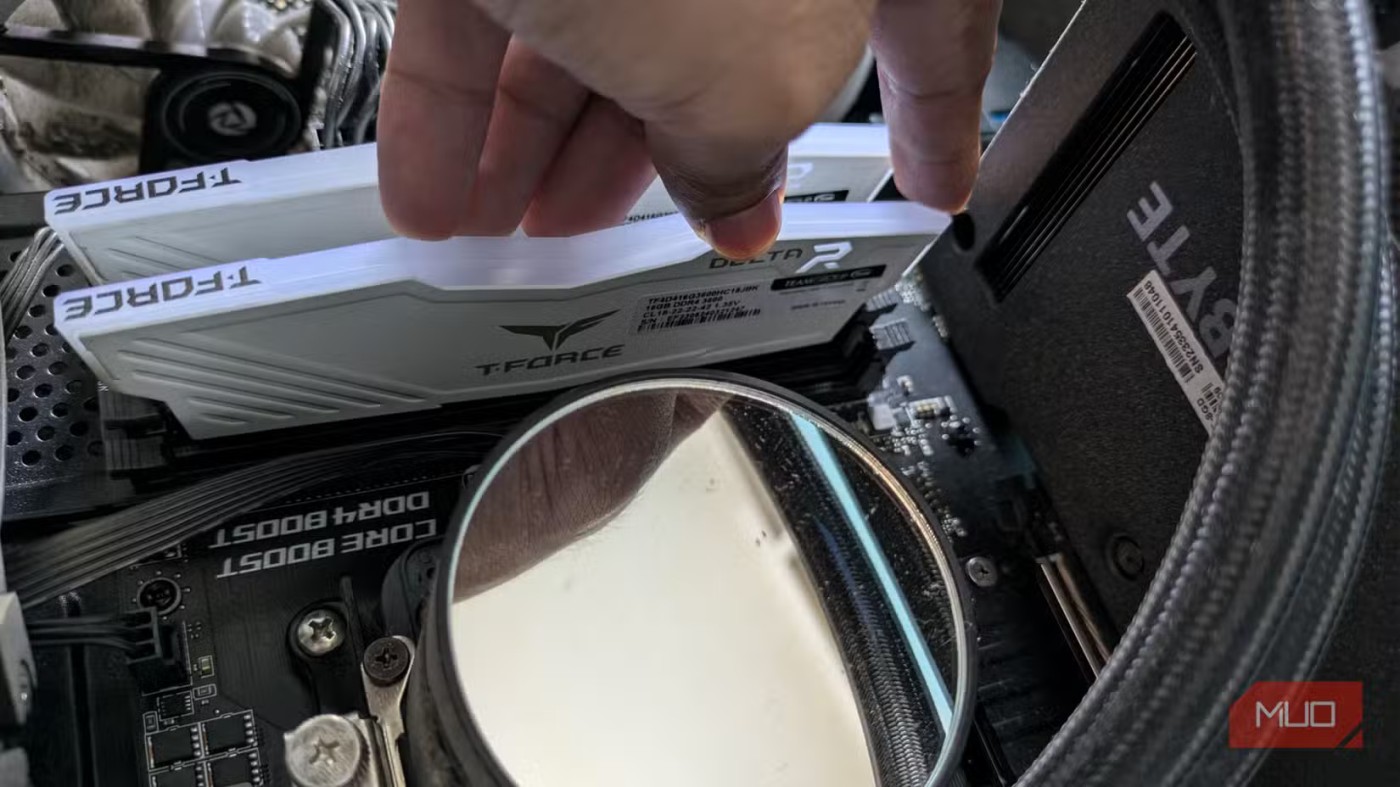
Chociaż ważne jest, aby dbać o czystość komputera, regularne wyjmowanie i ponowne podłączanie podzespołów powoduje ich zużycie. Z biegiem czasu śruby mogą się zerwać, złącza poluzować, styki zarysować, a piny osłabnąć. Regularne czyszczenie jest konieczne, jednak należy skupić się przede wszystkim na czyszczeniu powierzchni, a komputer należy rozbierać tylko wtedy, gdy jest to konieczne, na przykład podczas modernizacji sprzętu lub w przypadku dużego nagromadzenia kurzu.
Unikając tych istotnych błędów, możesz zachować wydajność i żywotność swojego komputera. Prawidłowa konserwacja jest niezbędna, aby zapobiec niepotrzebnym naprawom lub wymianom i zapewnić bezproblemową pracę systemu przez wiele lat.
Czym jest VPN, jakie są jego zalety i wady? Omówmy z WebTech360 definicję VPN oraz sposób zastosowania tego modelu i systemu w praktyce.
Zabezpieczenia systemu Windows oferują więcej niż tylko ochronę przed podstawowymi wirusami. Chronią przed phishingiem, blokują ransomware i uniemożliwiają uruchamianie złośliwych aplikacji. Jednak te funkcje nie są łatwe do wykrycia – są ukryte za warstwami menu.
Gdy już się tego nauczysz i sam wypróbujesz, odkryjesz, że szyfrowanie jest niezwykle łatwe w użyciu i niezwykle praktyczne w codziennym życiu.
W poniższym artykule przedstawimy podstawowe operacje odzyskiwania usuniętych danych w systemie Windows 7 za pomocą narzędzia Recuva Portable. Dzięki Recuva Portable możesz zapisać dane na dowolnym wygodnym nośniku USB i korzystać z niego w razie potrzeby. Narzędzie jest kompaktowe, proste i łatwe w obsłudze, a ponadto oferuje następujące funkcje:
CCleaner w ciągu kilku minut przeskanuje Twoje urządzenie w poszukiwaniu duplikatów plików i pozwoli Ci zdecydować, które z nich możesz bezpiecznie usunąć.
Przeniesienie folderu Pobrane z dysku C na inny dysk w systemie Windows 11 pomoże zmniejszyć pojemność dysku C i sprawi, że komputer będzie działał płynniej.
Jest to sposób na wzmocnienie i dostosowanie systemu tak, aby aktualizacje odbywały się według Twojego harmonogramu, a nie harmonogramu firmy Microsoft.
Eksplorator plików systemu Windows oferuje wiele opcji zmieniających sposób wyświetlania plików. Być może nie wiesz, że jedna ważna opcja jest domyślnie wyłączona, mimo że ma kluczowe znaczenie dla bezpieczeństwa systemu.
Przy użyciu odpowiednich narzędzi możesz przeskanować swój system i usunąć programy szpiegujące, reklamowe i inne złośliwe programy, które mogą znajdować się w systemie.
Poniżej znajdziesz listę oprogramowania zalecanego przy instalacji nowego komputera, dzięki czemu będziesz mógł wybrać najpotrzebniejsze i najlepsze aplikacje na swoim komputerze!
Przechowywanie całego systemu operacyjnego na pendrive może być bardzo przydatne, zwłaszcza jeśli nie masz laptopa. Nie myśl jednak, że ta funkcja ogranicza się do dystrybucji Linuksa – czas spróbować sklonować instalację systemu Windows.
Wyłączenie kilku z tych usług może znacznie wydłużyć czas pracy baterii, nie wpływając przy tym na codzienne korzystanie z urządzenia.
Ctrl + Z to niezwykle popularna kombinacja klawiszy w systemie Windows. Ctrl + Z pozwala zasadniczo cofać działania we wszystkich obszarach systemu Windows.
Skrócone adresy URL są wygodne w czyszczeniu długich linków, ale jednocześnie ukrywają prawdziwy adres docelowy. Jeśli chcesz uniknąć złośliwego oprogramowania lub phishingu, klikanie w ten link bezmyślnie nie jest rozsądnym wyborem.
Po długim oczekiwaniu pierwsza duża aktualizacja systemu Windows 11 została oficjalnie udostępniona.













